iPhone에서 개인 정보 보호 브라우징을 켜거나 끄는 방법
by 오준희 업데이트 시간 2023-09-14 / 업데이트 대상 iPhone Tips
개인 정보 보호 브라우징은 Apple의 Safari 웹 브라우저에있는 기능으로 Apple이 정의한대로 "… 개인 정보를 보호하고 일부 웹 사이트에서 검색 동작을 추적하지 못하도록 차단합니다. Safari는 사용자가 방문한 페이지, 검색 기록 또는 자동 완성 정보를 기억하지 않습니다. . " 하나의 웹 사이트에서 검색 한 내용이 대부분의 웹 사이트 또는 소셜 미디어 사이트에 성가 시게 나타나는 것을 본 적이 있다면 사파리 iPhone 용 개인 브라우징을 고려하고 싶을 것입니다.
(참고 : 시크릿 브라우징을 사용하는 것은 단점이 있습니다. 첫째, 로그인 정보가 저장되지 않았기 때문에 매번 입력해야합니다. 둘째, 검색 기록이 쿠키 및 캐시로 기억되지 않기 때문에 할 수 없습니다. 자동 완성 정보를 사용하십시오.)
1 부 : iPhone에서 개인 정보 보호 브라우징을 켜는 방법?
다음 두 가지 방법으로 iPhone의 Safari 브라우저를 사용하여 쉽게 시크릿 브라우징을 켤 수 있습니다.
3D Touch없이 iPhone에서 개인 정보 보호 브라우징 활성화
1 단계 : Safari 브라우저를 시작합니다.
2 단계 : 인터페이스 오른쪽 하단에있는 두 개의 사각형 아이콘을 탭합니다.
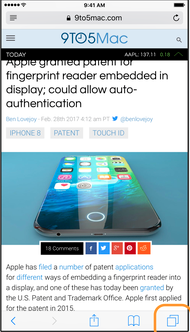
3 단계 : 다음 인터페이스에서 "비공개"를 탭하여 흰색 텍스트에서 흰색 배경으로 변환합니다.
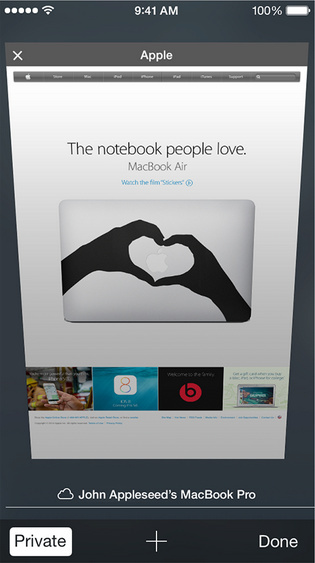
3D Touch를 사용하여 iPhone에서 개인 정보 보호 브라우징 활성화
iPhone 6S / 6S Plus 이상 사용자는 화면에 조금 더 힘을 가하면 더 많은 옵션을 제공하는 Apple의 혁신적인 3D 터치 솔루션을 사용할 수 있습니다. 휴대 전화에서 3D Ouch를 활성화해야합니다.
1 단계 : "Safari"아이콘을 강제로 누릅니다.
2 단계 : "새 비공개 탭"을 선택합니다.

2 부 : iPhone에서 개인 정보 보호 브라우징을 비활성화하는 방법?
iPhone에 자녀 보호 기능을 사용하는 것이 제한적이라고 생각하는 부모에게는 개인 브라우징을 비활성화하는 것이 중요하지만 동시에 프라이빗 브라우징을 활성화하면 자녀에게 너무 많은 자유가 주어집니다. 아래 절차에 따라 비공개 브라우징을 모두 비활성화 할 수 있습니다.
참고 : iPhone에서 비공개 브라우징을 영구적으로 비활성화하는 방법을 생각하고 계십니까? 불가능하다. 비공개 브라우징은 아래에 설명 된대로 일시적으로 만 비활성화 할 수 있습니다.
1 단계 : iPhone에서 설정 앱을 실행합니다.
2 단계 : "일반"으로 이동하여 아래로 스크롤하여 "제한"을 탭합니다.
3 단계 : "제한 활성화"를 눌러 제한을 활성화하고 기억에 남는 암호를 만듭니다. 이것은 장치의 암호와 혼동해서는 안되므로 다를 수 있습니다.
4 단계 : "허용 된 콘텐츠"에서 "웹 사이트"를 탭합니다.
5 단계 : "성인용 콘텐츠 제한"을 누릅니다.
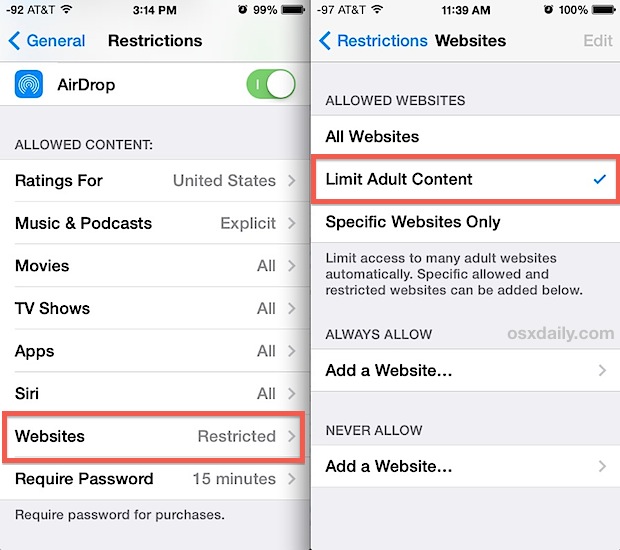
6 단계 : "뒤로"버튼을 눌러 변경 사항을 저장합니다.
다른 브라우저의 다운로드를 방지하여 더 엄격한 규칙을 적용 할 수 있습니다. 일반> 제한> 앱 설치로 이동하면됩니다.
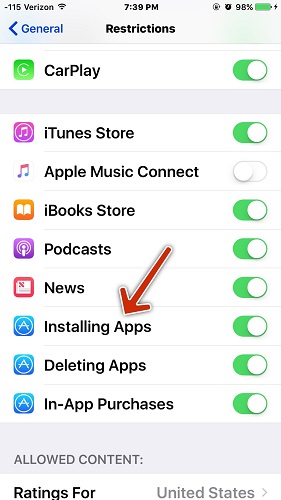
개인 정보를 보호하려면 iPhone에서 개인 정보 보호 브라우징을 켜는 것이 좋습니다. 또한 Tenorshare iCareFone(테너쉐어 아이케어폰) 과 같은 iPhone 클리너 앱을 사용하여 캐시 데이터를 포함한 모든 쓸모없는 파일과 민감한 데이터를 삭제할 수도 있습니다. 이 프로그램은 최신 iOS 17 버전까지 지원합니다. 앱의 임시 파일, 브라우저 기록, 손상된 다운로드, 다운로드 한 임시 파일, 사용자 저장소 파일, 로그 파일 등이 iPhone에 있습니다.









